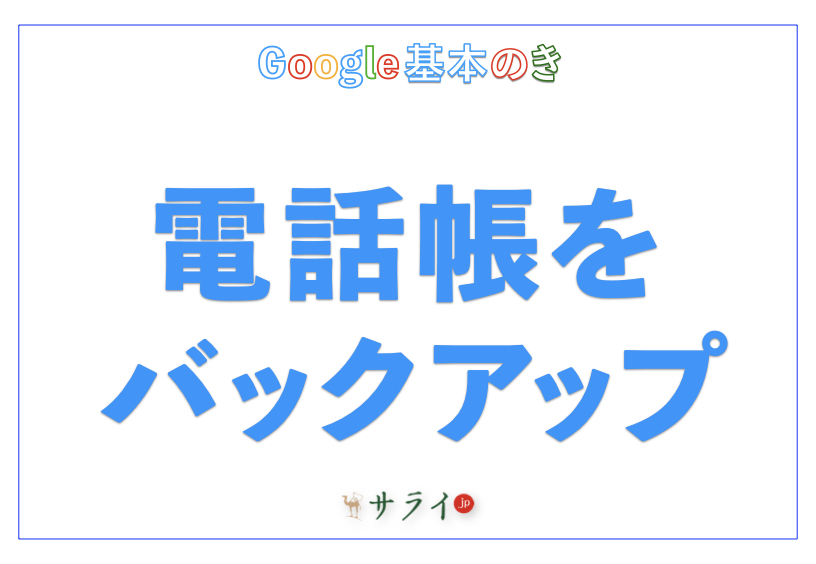スマートフォン(以下、スマホ)の機種変更や故障、突然の不具合に備えて、「連絡先のバックアップをしておきたい」。そう思いつつも、「どうやって保存すればよいか分からない」と感じる人も多いのではないでしょうか?
この記事では、Google アカウントを使った電話帳の保存方法を、丁寧にご案内します。AndroidでもiPhoneでも活用できる手順をご紹介しますので、ご自身のスマホに合わせて試してみてください。
※AndroidやiPhoneのOSのバージョンなどによって、動作手順に多少の違いがある可能性があります。
目次
Google アカウントで連絡先を自動保存するには?
電話帳を守るために、できること
最後に
Google アカウントで連絡先を自動保存するには?
スマホの連絡先(電話帳)をGoogle アカウントに保存しておくと、機種変更や紛失の際にも大切な連絡先をすぐに復元できます。
Androidでの設定方法
Androidをお使いの方は、次の手順でGoogle アカウントに連絡先が同期されているかを確認できます。
1.ホーム画面で「設定」アプリを開きます。
2.表示された一覧の中から「Google」を選びます。
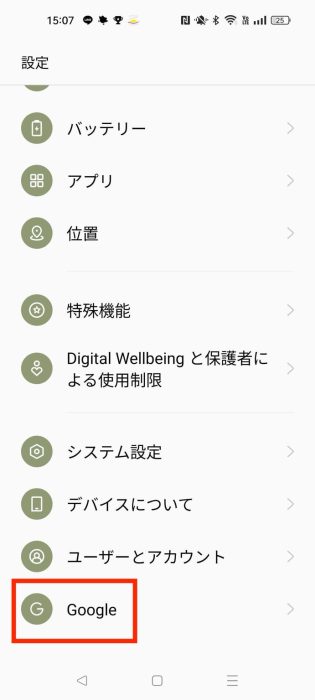
3.「すべてのサービス」を選び、下にスクロールして「Google コンタクトの同期」をタップします。
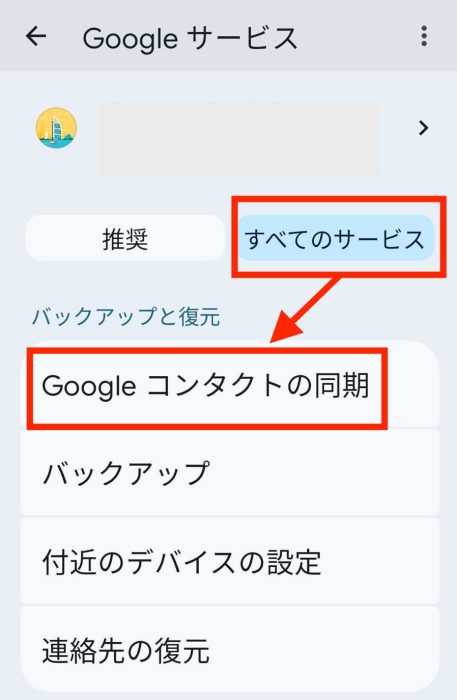
4.「同期ステータス」と「デバイスの連絡先も同期」を選び、スイッチを有効にします。
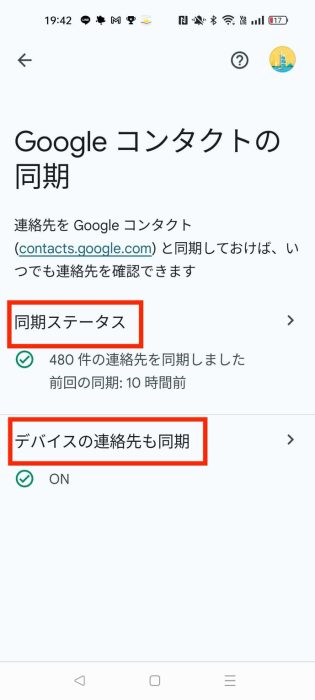
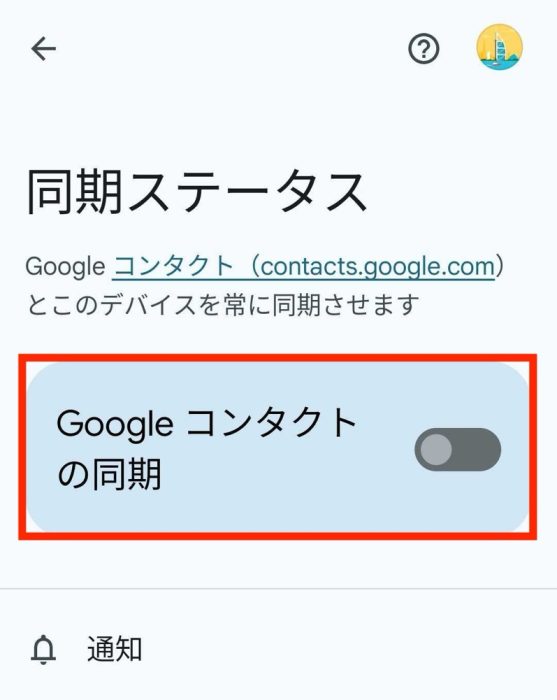
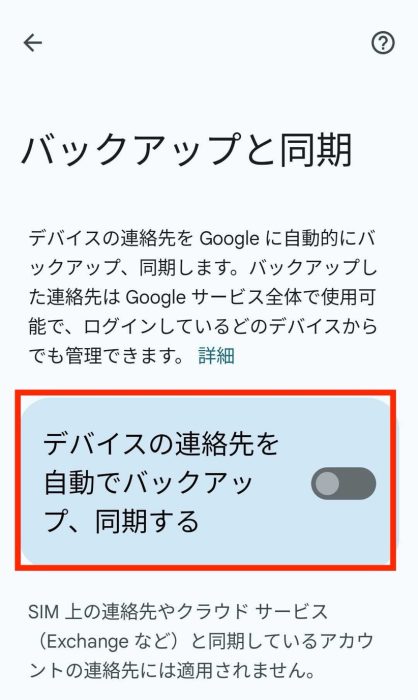
※スマホによって表示が多少異なる可能性があります。
iPhoneでの設定方法
iPhoneをお使いの人でも、Google アカウントを使って連絡先を保存することができます。以下の手順にそって、設定を進めてください。
1.「設定」アプリを開き、「アプリ」という項目を選びます。
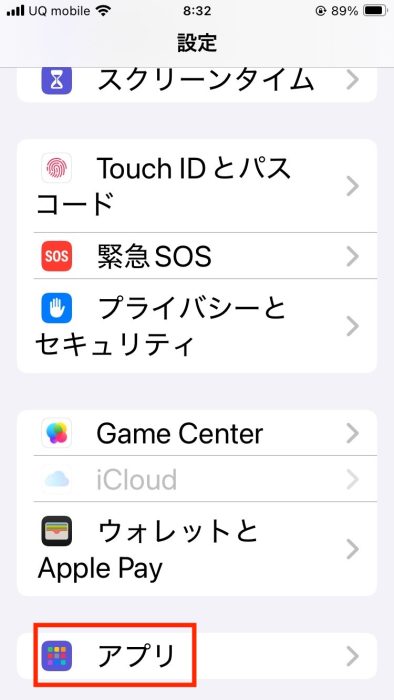
2.「連絡先」→「連絡先アカウント」→「アカウントを追加」→「Google」を選択。
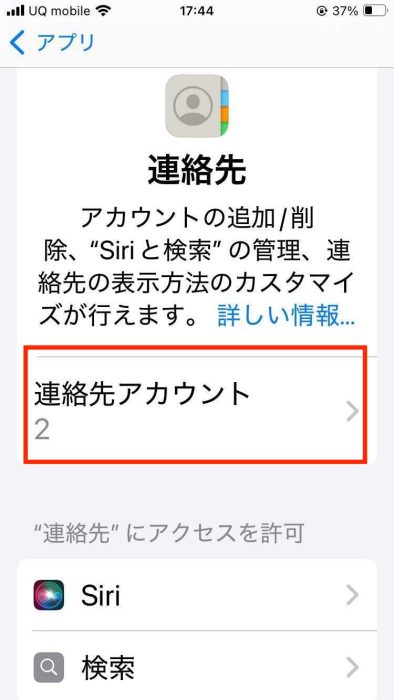
3.Google アカウントにログインします。あとは、画面の説明に従って進めてください。
※同期の状態を確認したい場合は、一般的に「設定」アプリ→「アプリ」→「連絡先」関連の項目から確認できますが、詳細な手順はiOSのバージョンにより異なります。
設定が完了すると、iPhoneに登録された連絡先がGoogle アカウントに保存されるようになります。
以上が、Google アカウントで連絡先を自動的に保存する基本の操作になります。スマホの買い替えや、思いがけない故障時にも備えて、早めに確認しておくと安心です。
電話帳を守るために、できること
スマホの連絡先は、日々の暮らしに欠かせない情報です。突然の故障や紛失で電話帳が失われてしまうと、家族や友人、仕事関係の連絡先も一度に失ってしまうことになります。
そうならないよう、日常の中でできる小さな備えを見直してみてください。
定期的に「同期状態」を確認しておく
Google アカウントに連絡先が正しく保存されているかを定期的に確認することが大切です。 前述したように、設定アプリから同期がオンになっているかを確認してください。
最後に
スマホの電話帳は、普段意識せずに使っていても、失ってしまうと大きな不安につながります。Google アカウントと連絡先の同期を活用すれば、簡単かつ安全に連絡先を守ることができます。
この記事を参考に、ぜひご自身のスマホでも設定を見直してみてください。
●監修/三鷹 れい(みたか れい|京都メディアライン・https://kyotomedialine.com FB)
プログラマー。中小企業のDX化など、デジタル分野での支援をしている。主な開発分野はバックエンド・フロントエンド・アプリ。その他、歴史などの人文系にも興味を持つ。